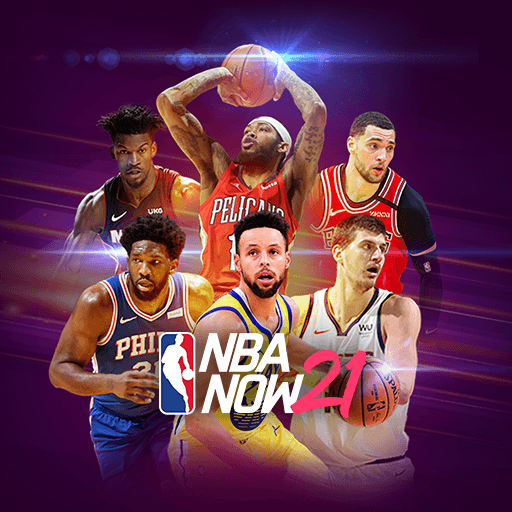NBA NOW 22: Ferramentas BlueStacks para potencializar seu desempenho em quadra

Misturando um sistema de cartas colecionáveis com diversos modos de jogo, NBA NOW 22 é um simulador de basquete desenvolvido e publicado pela Com2Us que pode ser baixado gratuitamente pelas lojas de aplicativo para dispositivos mobile iOS e Android. De maneira semelhante a jogos como FIFA Mobile, em NBA NOW 22 é possível coletar cartas dos jogadores mais lendários de todos os tempos e usar o seu conhecimento tático para montar a melhor equipe do servidor.
Como era de se esperar de um jogo licenciado, NBA NOW 22 foi lançado com gráficos excelentes e animações de personagens muito interessantes. Por outro lado, jogar com apenas uma mão e em um direcional virtual pode afetar o desempenho em quadra, fazendo com que seja difícil realizar todas as movimentações necessárias como passe de bola, arremesso, toco e drible. Além de processadores mais robustos para segurarem o jogo com a melhor qualidade gráfica, quem joga NBA NOW 22 no computador com BlueStacks tem acesso a uma série de ferramentas que irão potencializar seu desempenho em quadra. Neste guia, te apresentamos alguns dos recursos que mais combinam com este simulador de basquete e te ensinamos os truques para configurá-los.
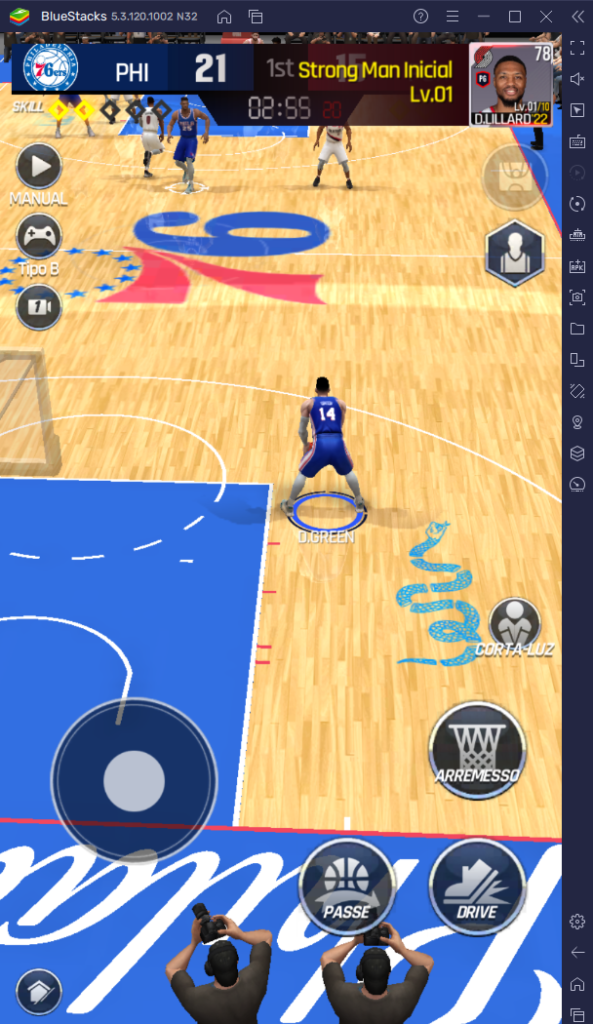
Jogue NBA NOW 22 no PC com seu controle
NBA NOW 22 foi lançado com duas configurações manuais de jogo e que podem ser alteradas assim que entramos em cada partida. Com o Modo A é preciso realizar todas as movimentações como passe, arremesso e movimentações com apenas uma mão. Com o Modo B, no entanto, as coisas ficam mais fáceis, uma vez que há um direcional virtual no canto esquerdo da tela e três botões para melhorar a precisão e a jogabilidade durante as partidas. O mais legal é que com a organização do Modo B é possível conectar seu controle e jogar como se estivesse no console.
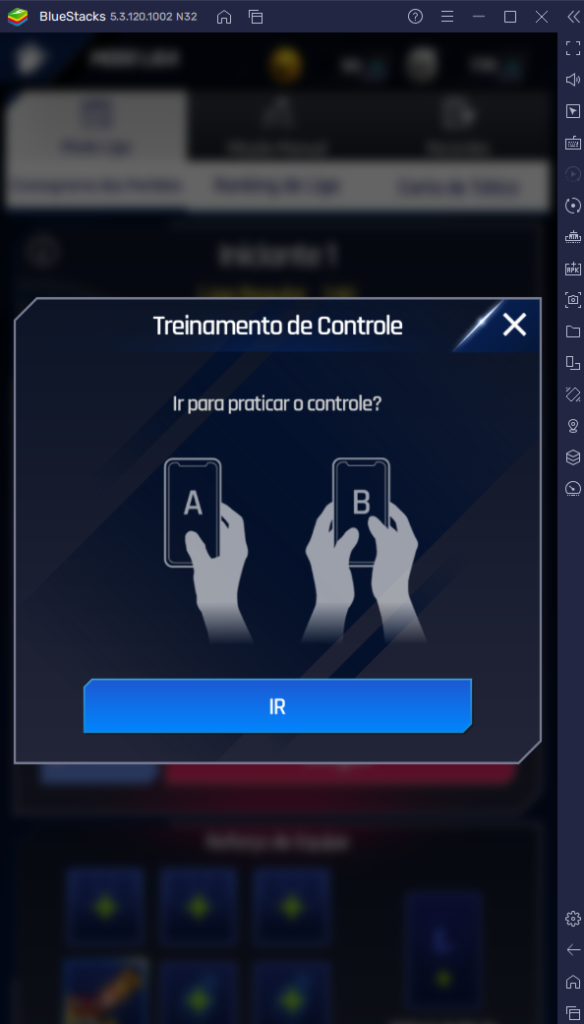
Para jogar NBA NOW 22 com um controle, siga este passo a passo:
- Quando estiver com o NBA NOW 22 aberto em seu emulador BlueStacks, conecte seu controle no PC. Pode ser por conexão USB ou via Bluetooth, os dois são reconhecidos.
- Assim que conectá-lo, receberá um aviso de que seu controle foi reconhecido, como na imagem abaixo.
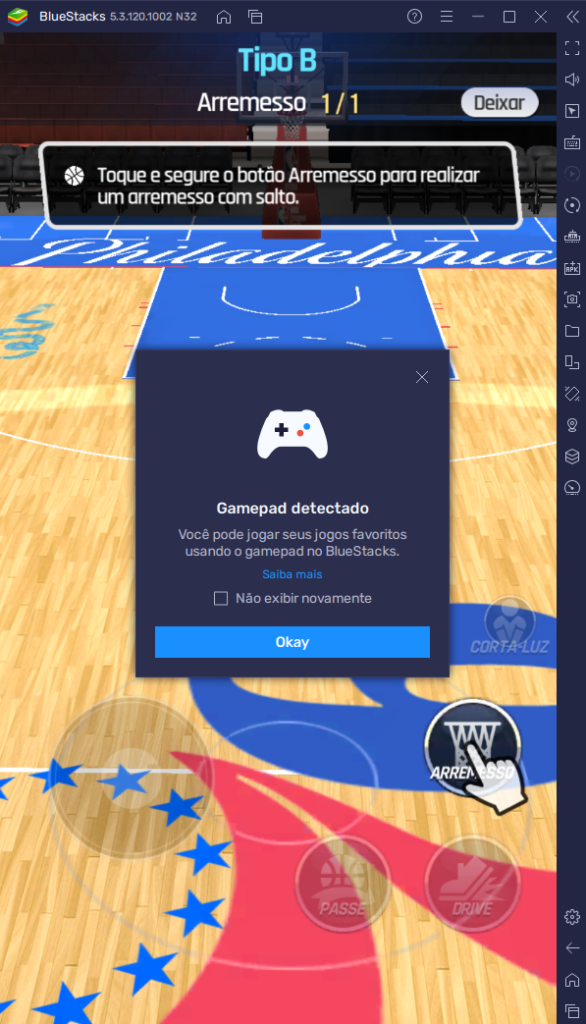
- Procure por “Controle do Jogo” no menu lateral direito e selecione a opção “Abrir editor avançado” ou use o atalho “Ctrl + Shift + A”.
- No editor de controle avançado, verifique se está realizando alterações na aba do Controle, indicada no topo da tela.
- No lado direito da tela, verá que existem vários controles que podem ser adicionados em NBA NOW 22 como ponto de toque, teclado direcional, zoom e outros. Tudo o que precisa fazer é selecionar e arrastar um desses controles até o local desejado na tela e alocar um comando para cada um, salvar as alterações, e pronto.
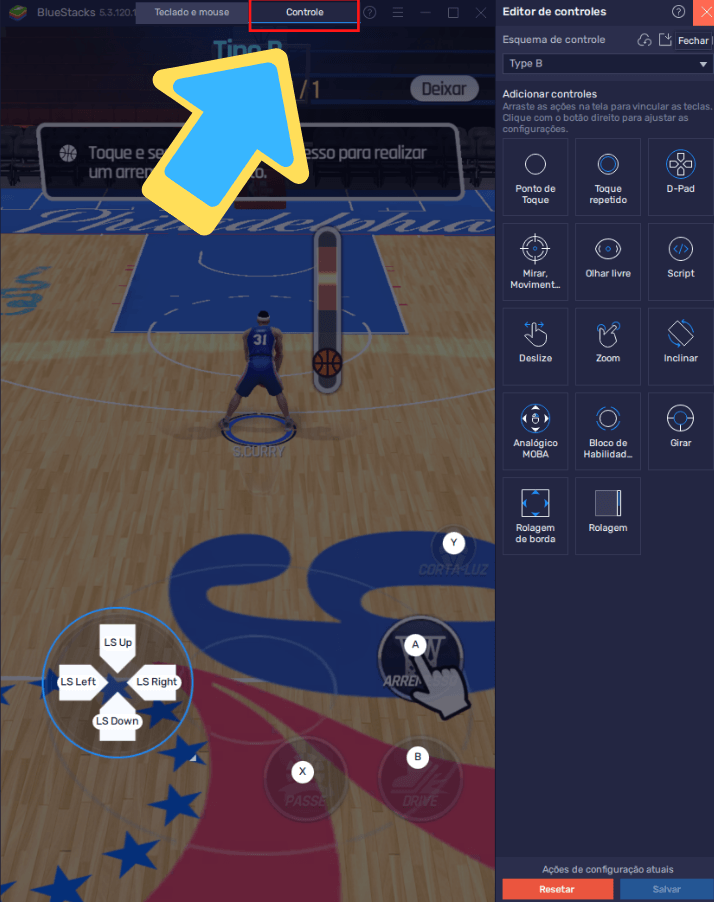
Para as partidas de NBA NOW 22, recomendamos que insira um D-Pad e que configure-o com seu direcional do controle. Em seguida, configure os três botões dos ícones de ação no lado direito da tela, como na imagem acima.
Dica: Sempre que fizer usar o botão de Pause do controle irá ativar ou desativar o mouse virtual, combinação perfeita para a movimentação entre menus de seleção.
Use o Mapeamento de Teclas para ter um maior controle de movimentação
Da mesma maneira que é possível configurar e jogar com um controle, no computador é possível realizar uma série de configurações para deixar sua experiência em quadra cada vez mais fluida. De maneira padrão, quando abrir NBA NOW 22 no BlueStacks, verá que fizemos o dever de casa, uma vez que será recebido com uma configuração pronta para usar. Se quiser conferir seus detalhes, use o atalho “Ctrl + Shift + A” e, se achar necessário, poderá realizar alterações específicas.
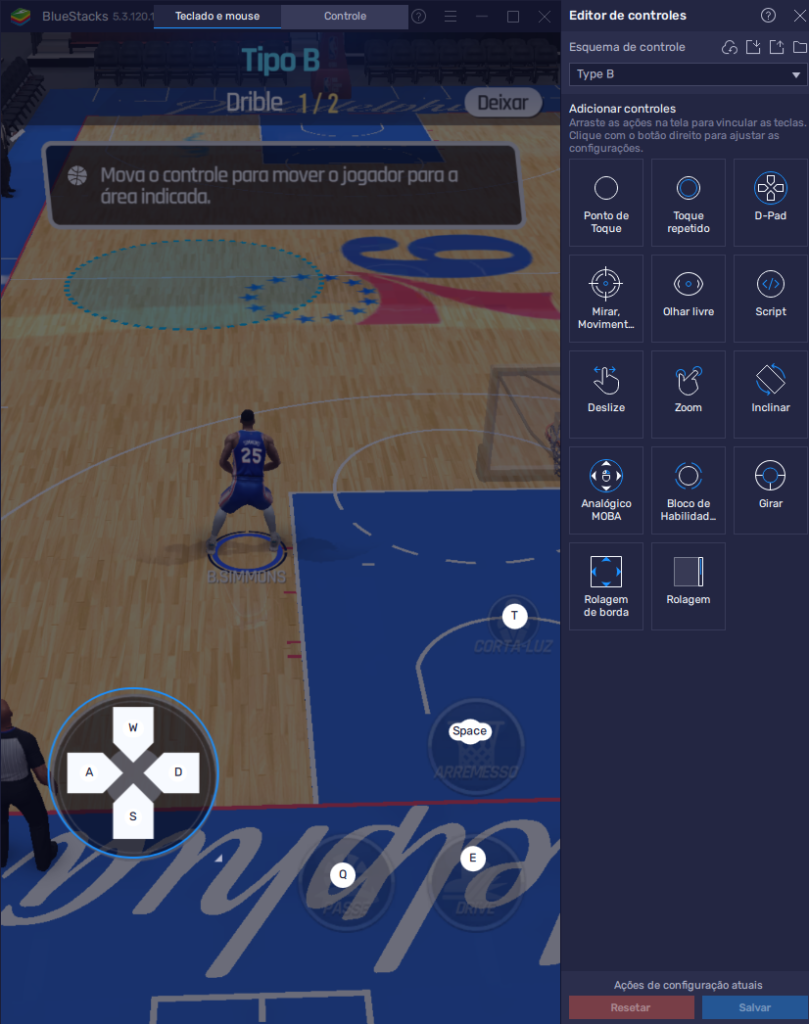
Dica: Para jogar NBA NOW 22 com teclado e mouse ou com o controle, recomendamos que use o Modo de Jogo B, que pode ser acessado e alterado em cada partida manual que entrar.
Gráficos em HD sem perder qualidade de movimento
Assim como nos melhores jogos de simulação, os gráficos são um dos pontos fortes em NBA NOW 22. Por outro lado, para colocá-los no máximo sem perder a jogabilidade, se não tiver um celular super potente, é bastante provável que enfrente superaquecimentos, travamentos e reinicializações forçadas. No computador, além de ter mouse, teclado e controle ao seu lado, poderá contar com processadores muito mais potentes e colocar tudo no máximo.
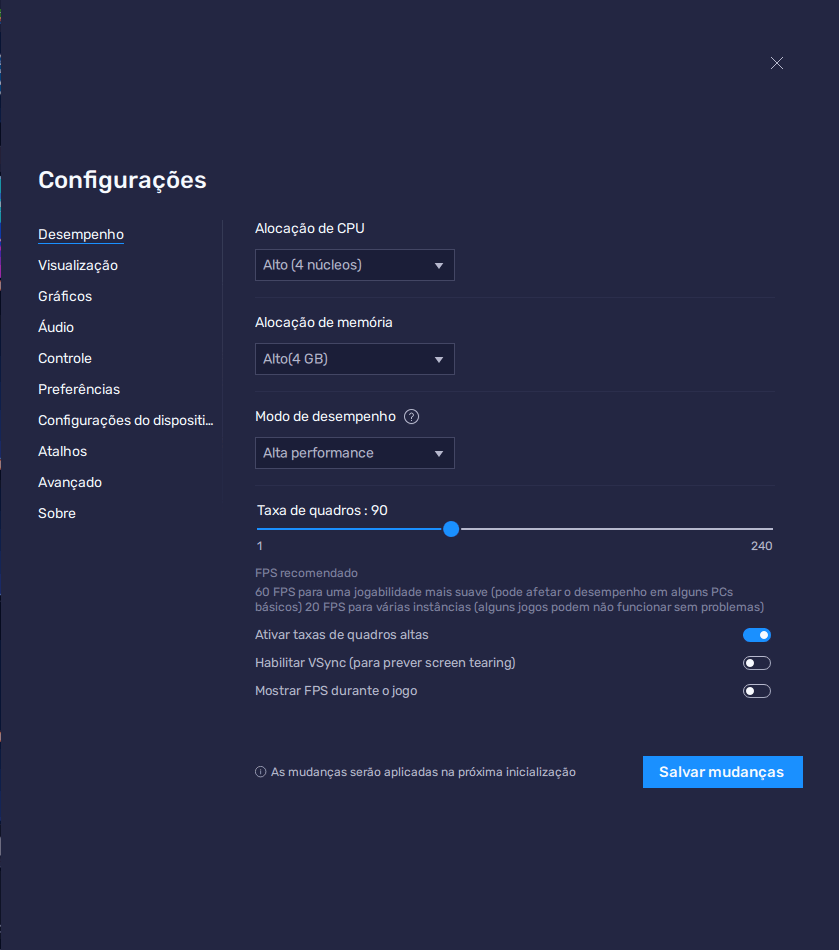
Para jogar NBW NOW 22 com os gráficos no máximo, siga este passo a passo:
- No emulador BlueStacks, vá em “Configurações” > “Desempenho” > “Modo de desempenho” > “Alta performance”.
- Em “Alocação de CPU”, selecione a opção Alto (4 núcleos).
- Coloque a Alocação de memória no máximo: Alto (4GB).
- Ligue o botão “Ativar taxas de quadros altas”.
- Aumente as taxas de FPS de acordo com sua preferência.
- Salve as alterações e reinicie o emulador.
- Abra NBA NOW 22 e vá até a janela de configurações do jogo.
- Na aba “Jogo”, ative os 60 Frames e coloque os gráficos no “Muito Alto”.
Agora é só curtir o que há de melhor em qualidade gráfica e performance em NBA NOW 22.
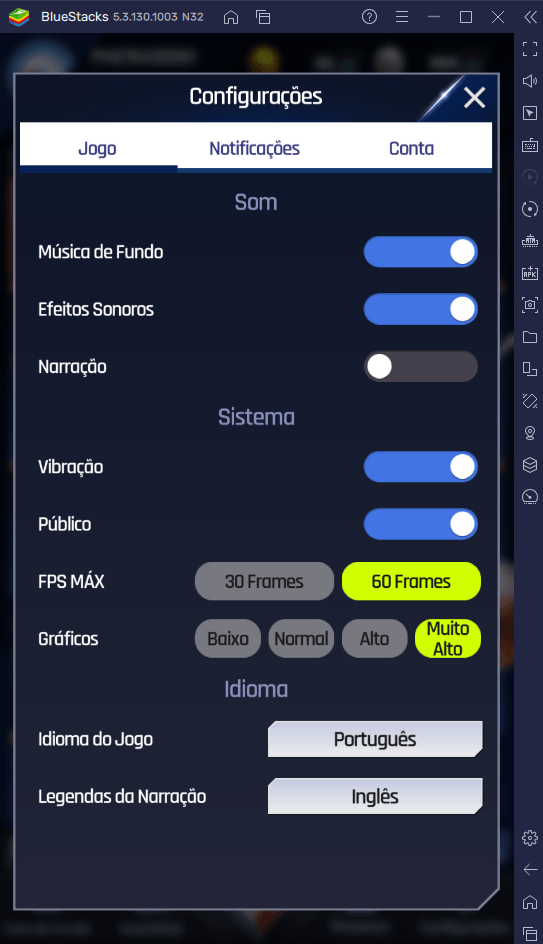
E a lista continua! Essas são apenas algumas ferramentas BlueStacks que poderá usar para jogar este simulador de basquete e subir cada vez mais rapidamente no ranking da liga da NBA. Antes de colocar nossas dicas em prática, conta pra gente: o que está achando do jogo até agora? Te desejamos boa sorte em suas partidas e esperamos que este guia possa fazer com que sua jornada em direção ao recorde histórico de vitórias seja mais rápida e tranquila.